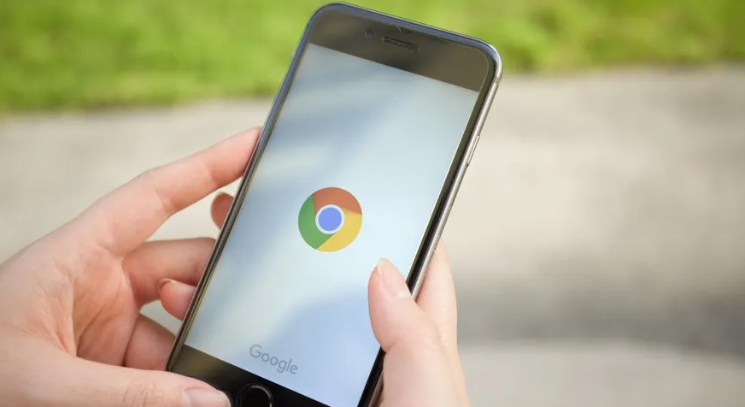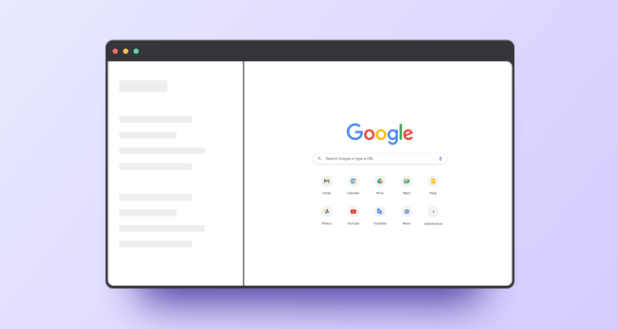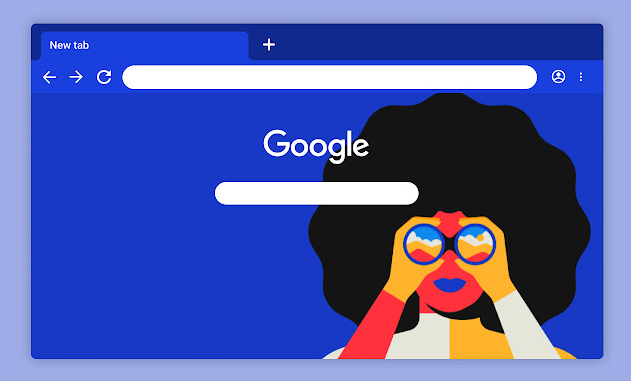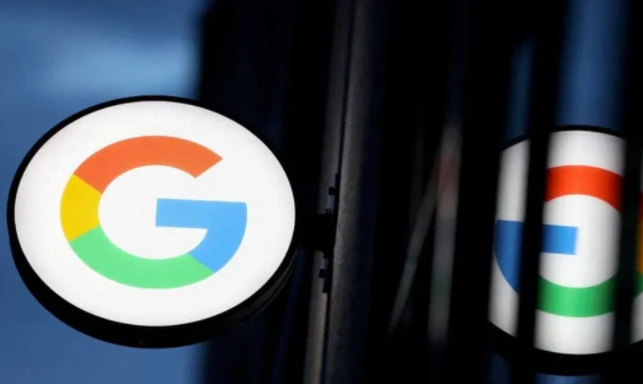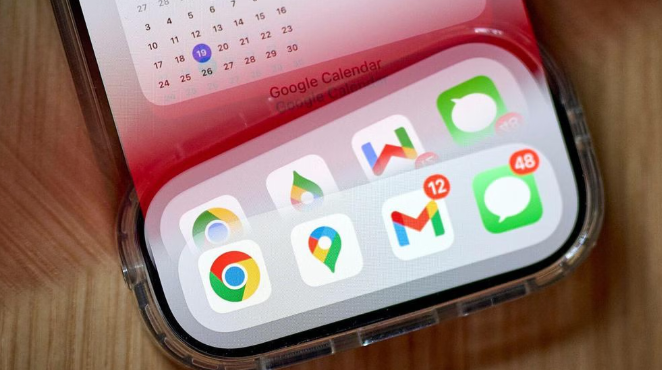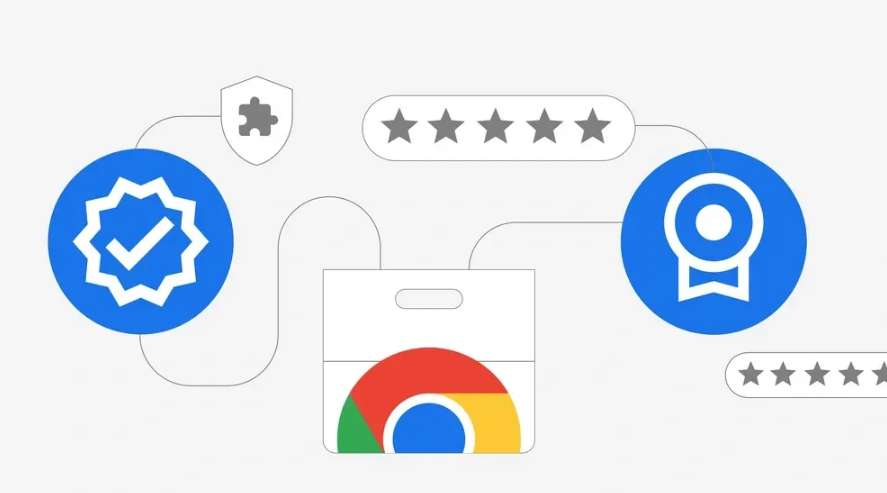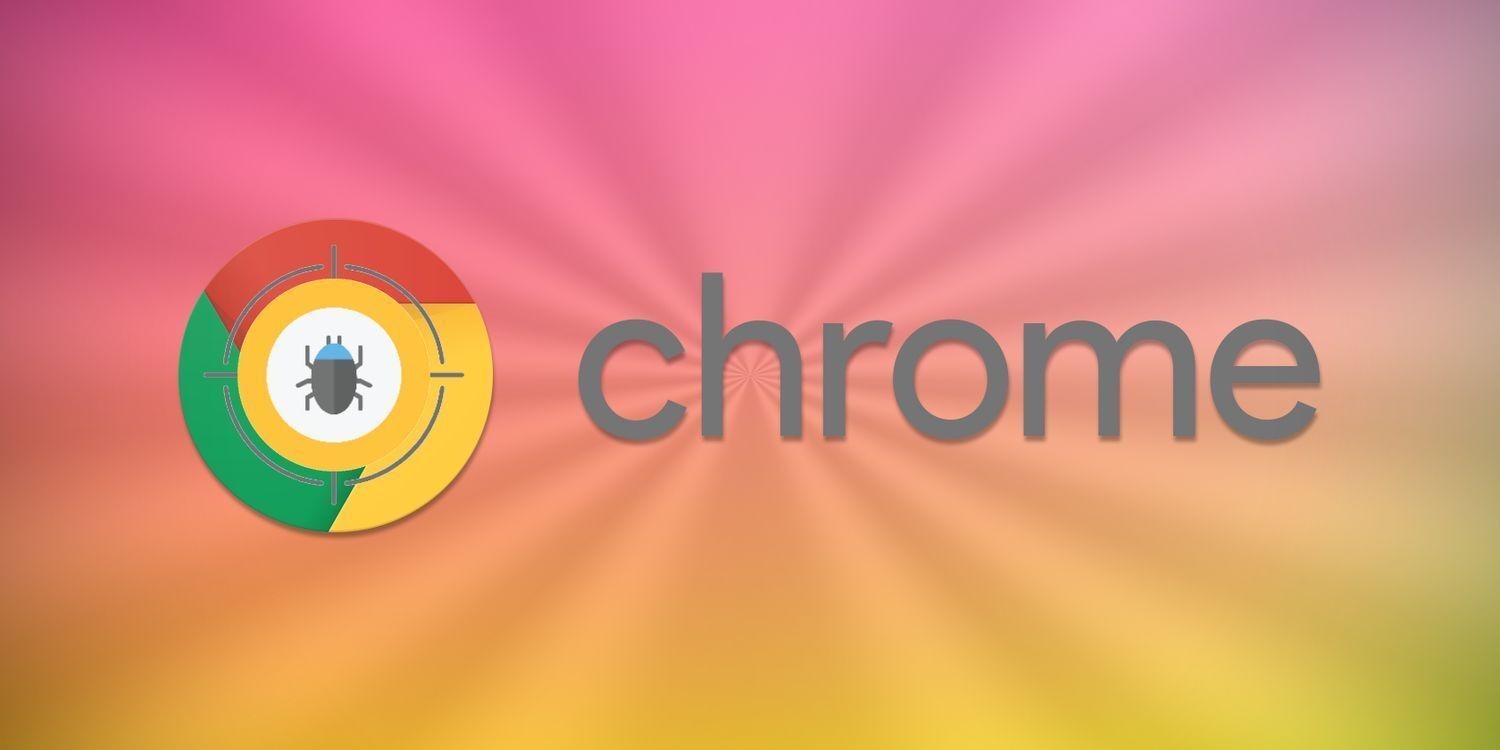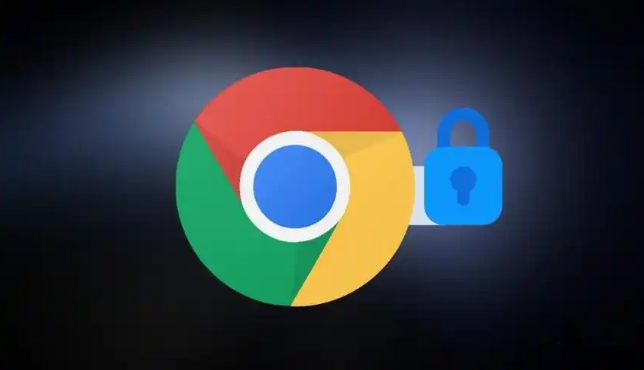教程详情
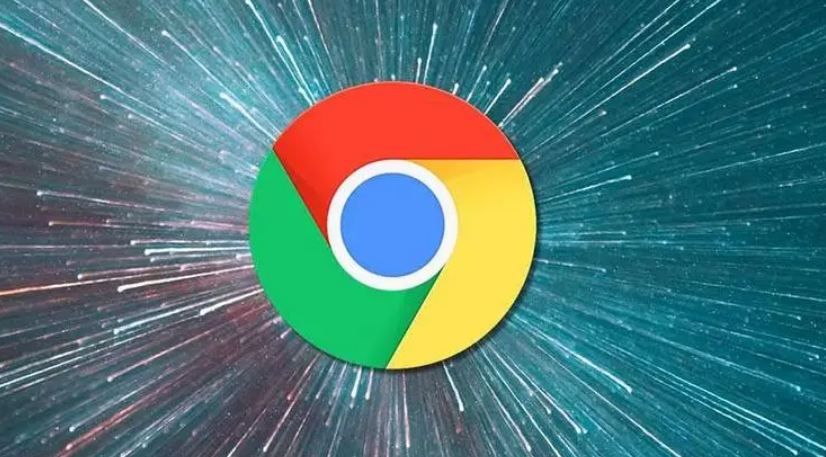
一、更新Chrome浏览器至最新版本
确保你的Chrome浏览器始终处于最新版本是优化GPU调度和减少CPU负载的基础。谷歌会不断对浏览器进行优化和修复,新版本往往包含了更高效的GPU调度算法和更低的CPU占用率。你可以通过浏览器内置的更新机制或访问官方网站下载最新版本来保持更新。
二、启用硬件加速功能
Chrome浏览器提供了硬件加速功能,可以利用计算机的GPU来渲染图形内容,从而减轻CPU的负担。你可以在Chrome浏览器的设置中找到“高级”选项,然后在“系统”部分启用“使用硬件加速模式(如果可用)”。启用此功能后,浏览器将自动检测并使用计算机的GPU资源来加速图形渲染过程。
三、调整GPU驱动设置
在某些情况下,过时或不兼容的GPU驱动程序可能会导致GPU调度不当和CPU负载过高。因此,定期检查并更新GPU驱动程序是必要的。你可以访问显卡制造商的官方网站,下载并安装最新的驱动程序。同时,一些显卡控制面板还提供了额外的优化选项,如调整电源管理模式、降低图形处理优先级等,这些都有助于减少GPU对CPU资源的占用。
四、合理管理浏览器标签页
过多的浏览器标签页不仅会消耗大量的内存资源,还会导致GPU和CPU负载增加。因此,建议用户合理管理浏览器标签页,只保留当前需要使用的页面。此外,你还可以使用Chrome浏览器的扩展程序来自动关闭长时间未使用的标签页,或者将多个相关标签页合并到一个窗口中,以减少资源占用。
五、利用开发者工具进行性能监测
Chrome浏览器内置了强大的开发者工具,可以帮助用户监测和分析浏览器的性能表现。通过按F12键或右键选择“检查”打开开发者工具,然后切换到“性能”面板。在这里,你可以实时查看GPU和CPU的使用情况,以及各个网页元素的加载时间等信息。利用这些数据,你可以找出导致GPU调度不当和CPU负载过高的具体原因,并采取相应的优化措施。
综上所述,通过更新Chrome浏览器至最新版本、启用硬件加速功能、调整GPU驱动设置、合理管理浏览器标签页以及利用开发者工具进行性能监测等方法,用户可以有效地优化GPU调度并减少CPU负载。这些优化措施不仅能够提升浏览体验,还能延长计算机的使用寿命和降低能耗。希望本文能为广大Chrome浏览器用户提供有益的参考和帮助。